FAQ: Router & USB-dongle opsætning
Guide til opsætning af router & USB-dongle
Har du købt en router eller USB dongle i forbindelse med oprettelsen af dit Greentel mobilt bredbånd?
Normalt vil routeren automatisk tilgå internettet, når blot simkortet er sat i routeren og den har været tændt i 5-8 minutter.
Hvis routeren ikke automatisk kommer på internettet, skal du fejlsøge og eventuelt manuelt logge ind på selve routeren. Se nedenstående guide:
Guide til opsætning af Huawei router
For at opsætte routeren skal du først forbinde din router til din PC/mobil/tablet.
Det kan gøres på følgende måder:
1. Forbind routeren med et USB kabel til din computer >>>
2. Indtast den IP adresse, der står på din router, i din webbrowser >>>
3. Scan den QR-kode, der er på din router, med din mobil
4. Hent Huawei HiLink APP'en >>>
Guide til opsætning af Zyxel router
-
Log ind på Zyxel-siden
|
1 Tænd for routeren. Log på WiFi (Zyxel7BEB) med din telefon med den kode (WiFi Key), der står bag på routeren. Åbn en browser og gå ind på http://192.168.1.1 Du skal derefter logge ind på siden med det brugernavn og den adgangskode, der står bag på routeren. |
2 Du bliver derefter bedt om at lave en ny adgangskode. Når du har logget ind med din nye adgangskode, kommer du ind på Zyxel-siden. |
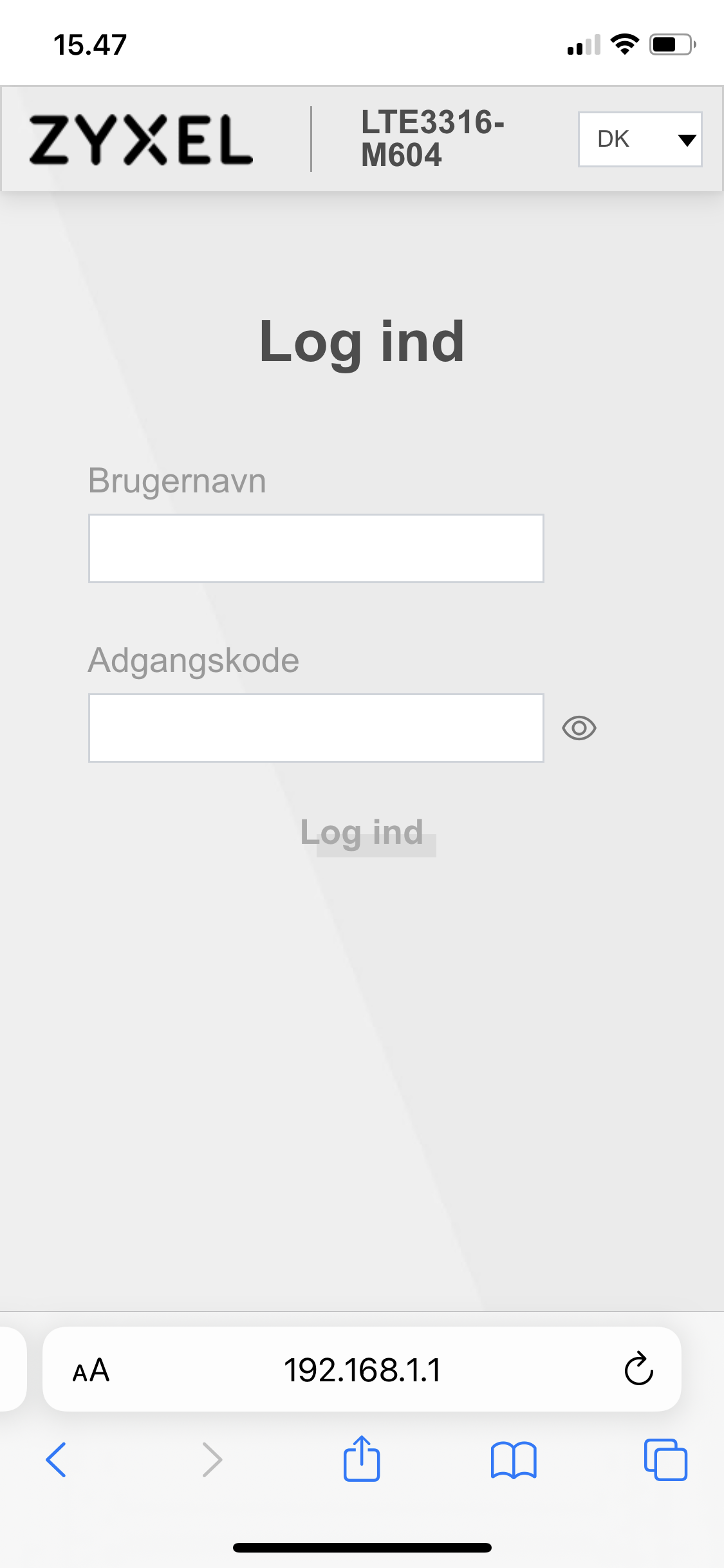 |
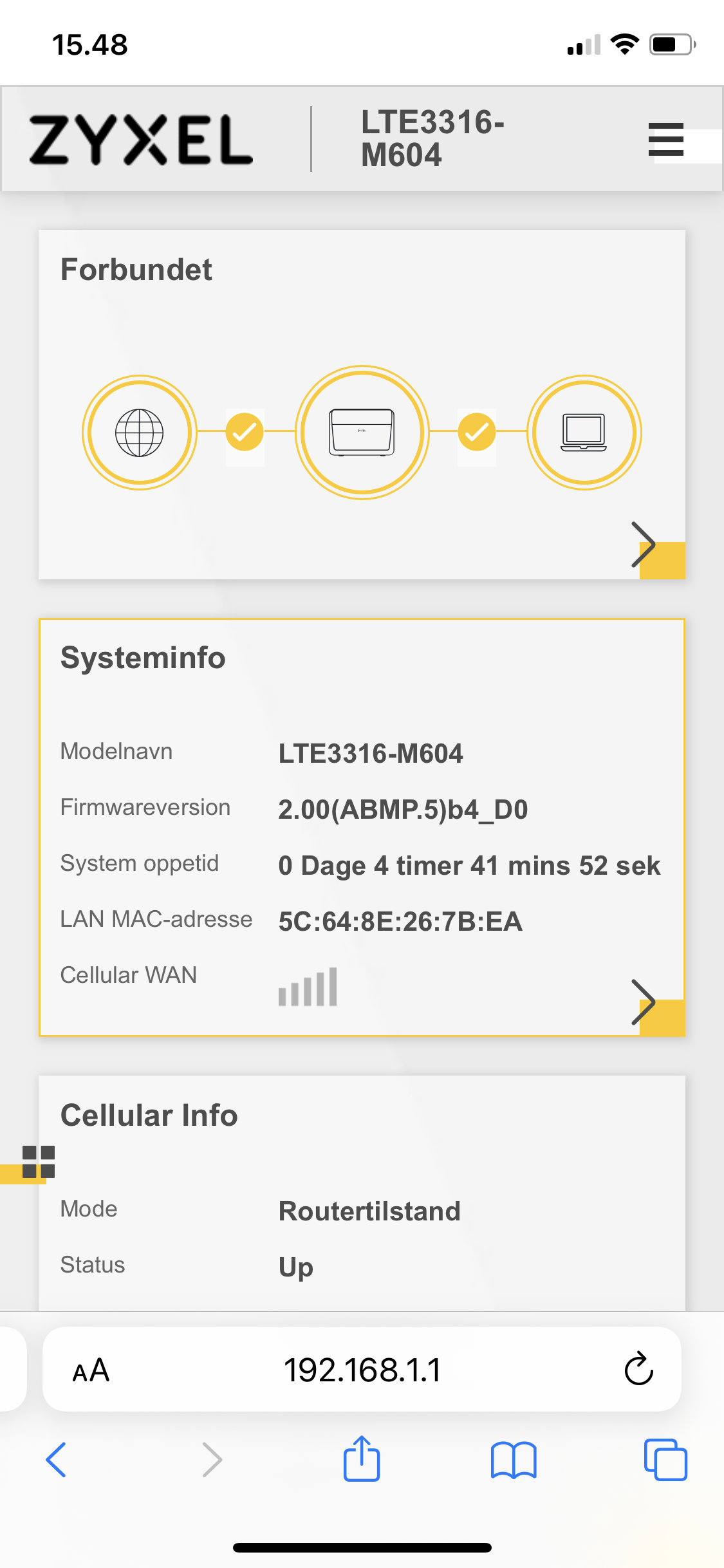 |
Aktivere roaming
|
1 Tryk på menuen i øverste højre hjørne (de tre streger) og vælg herefter "Netværk indstilling". Vælg derefter menupunktet "Bredbånd". |
2 Du skal herefter vælge menuen "Cellular WAN" Du aktiverer roaming ved at trykke på knappen ud for "Dataroaming". Tryk derefter på "anvend". |
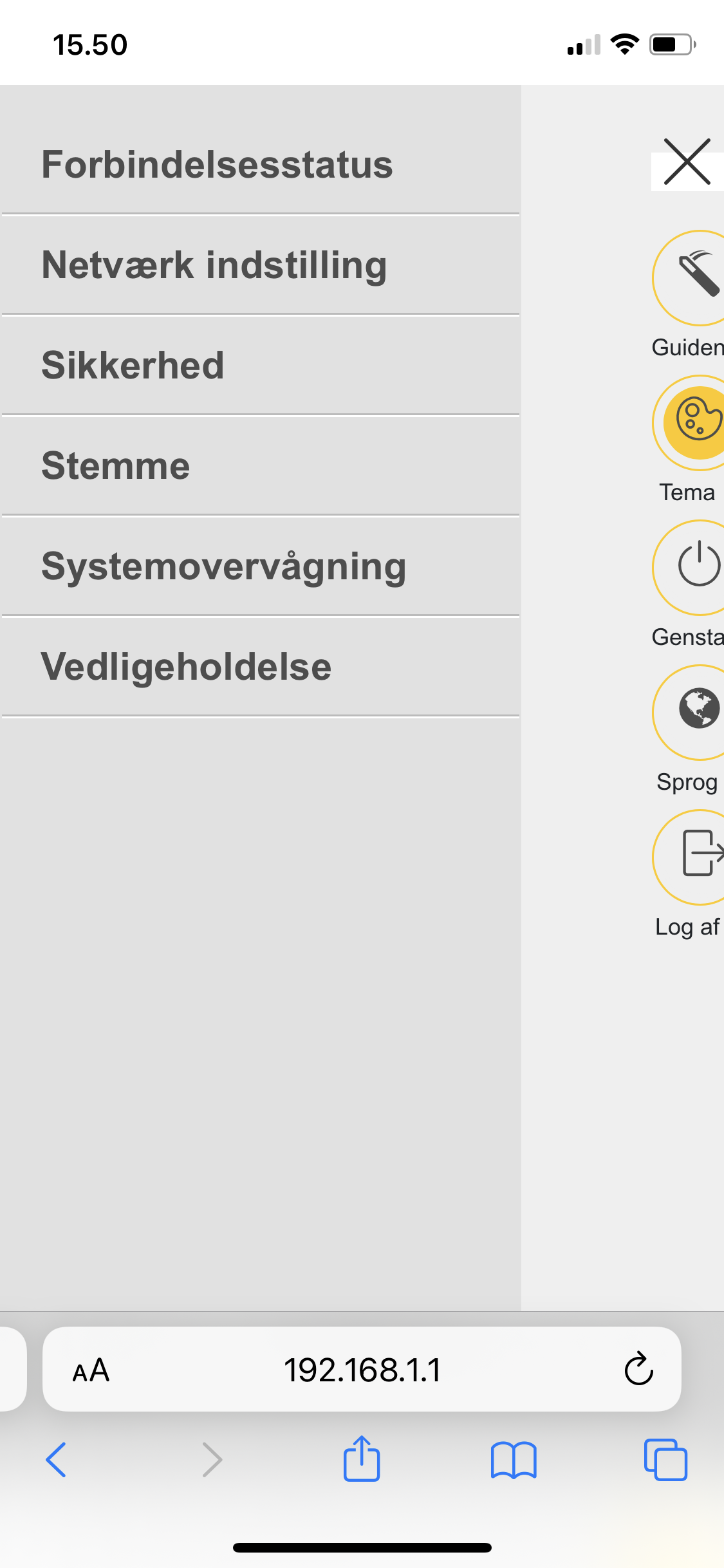 |
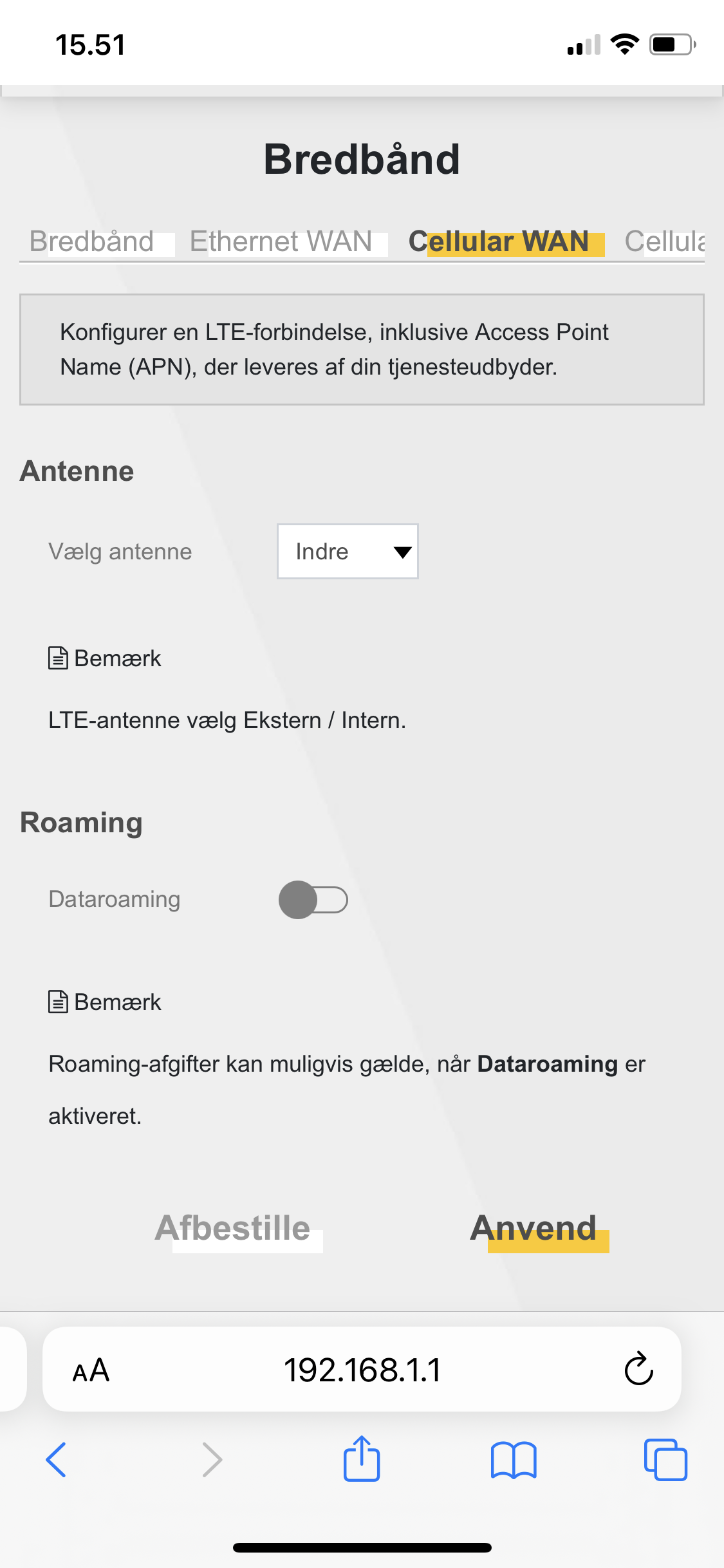 |
Ændre APN-indstillinger
|
1 Tryk på menuen i øverste højre hjørne (de tre streger) og vælg herefter "Netværk indstilling". Vælg derefter menupunktet "Bredbånd". |
2 Du skal herefter vælge menuen "Cellular APN" Du ændrer APN-indstillinger ved at trykke på blyants-symbolet i nederste venstre side. |
3 Her kan du sætte APN i manuel tilstand ved at trykke på knappen ud for "APN manuel tilstand". |
4 Her kan du opsætte en manuel APN. Tryk herefter på "OK" for at gemme dine indstillinger.
|
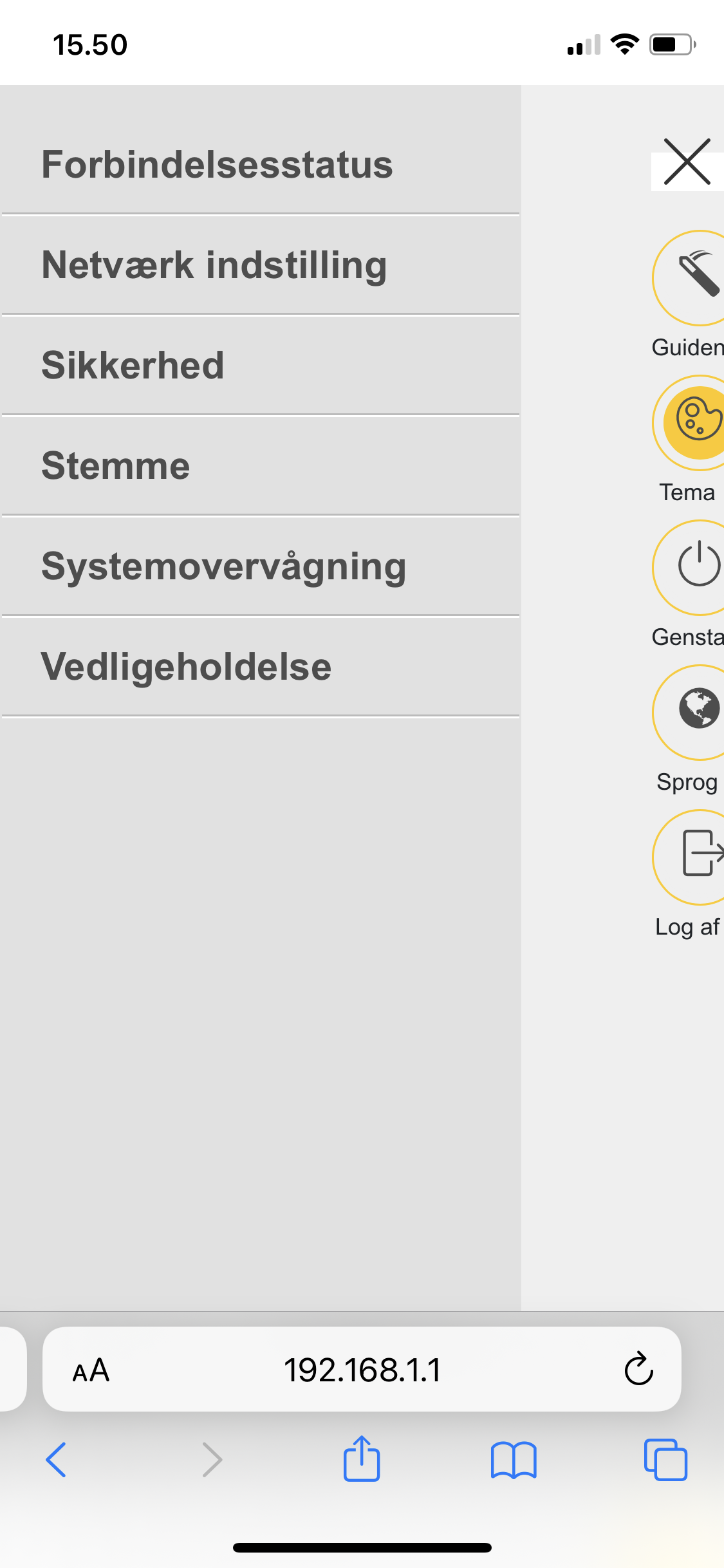 |
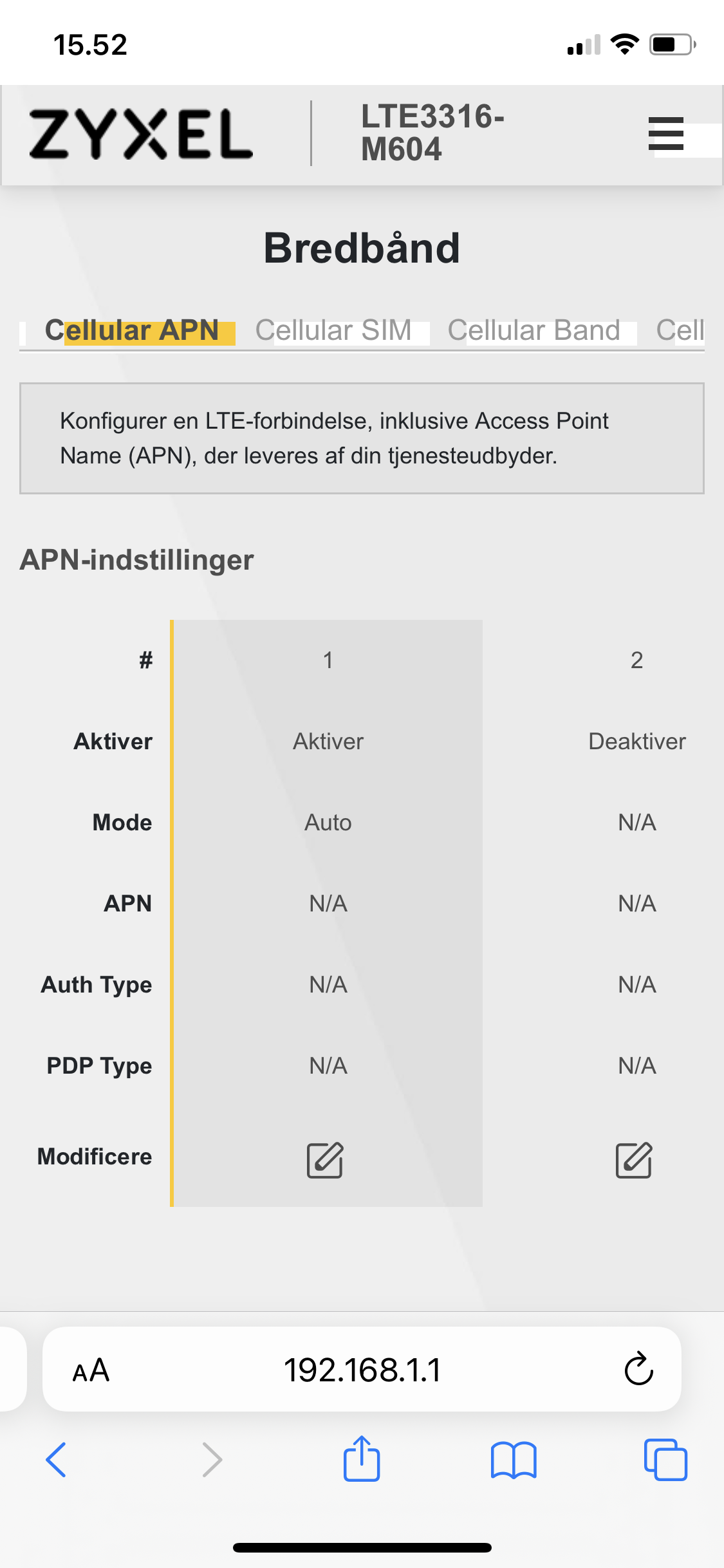 |
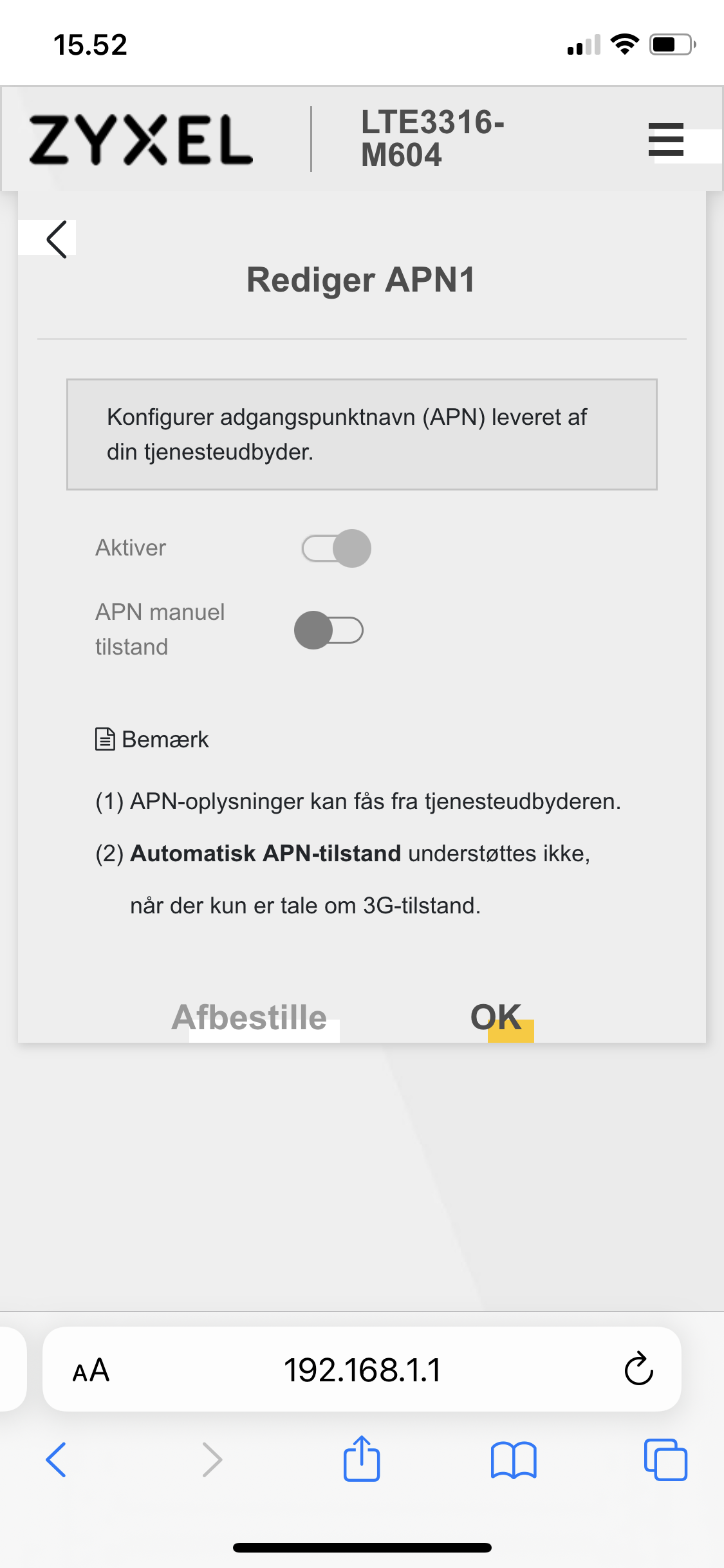 |
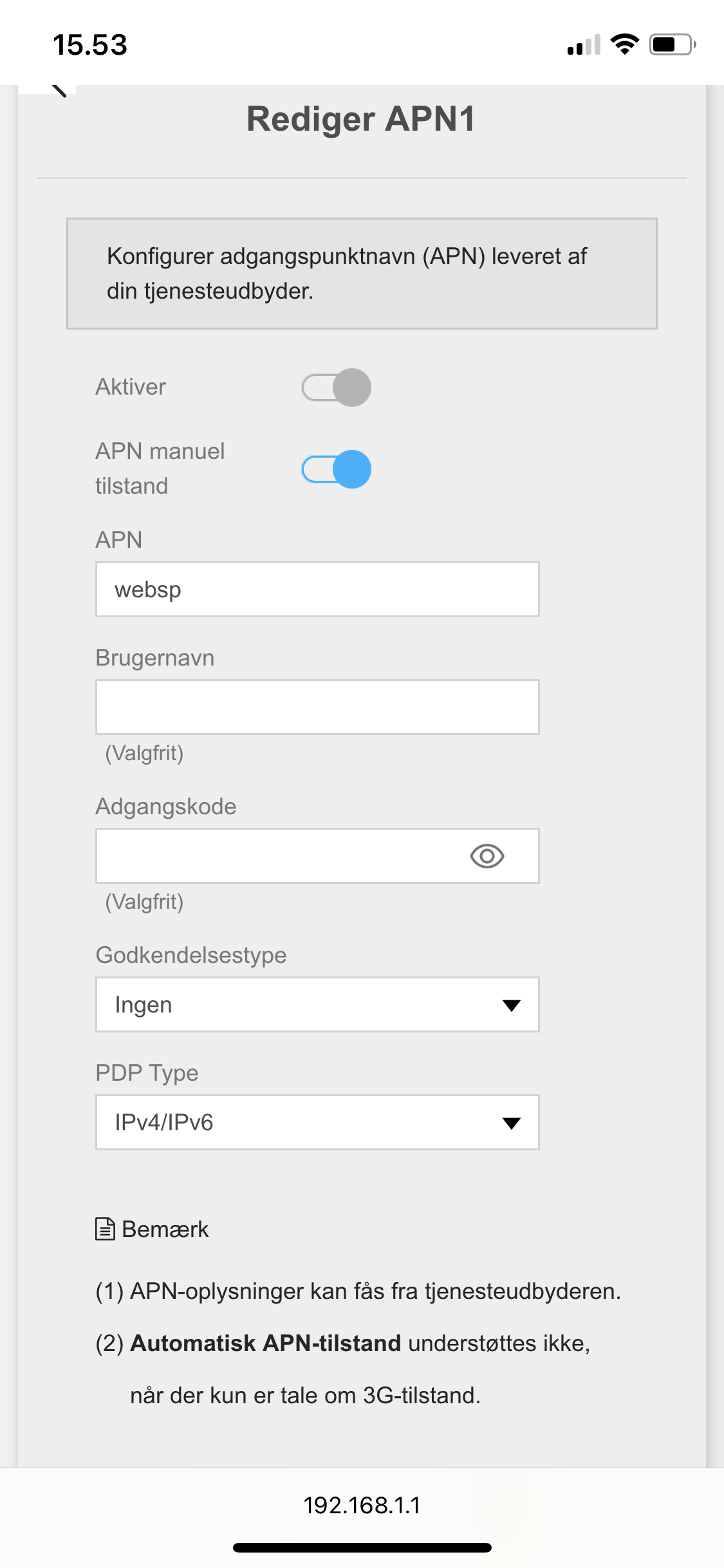 |
Deaktivere pinkode
|
1 Tryk på menuen i øverste højre hjørne (de tre streger) og vælg herefter "Netværk indstilling". Vælg derefter menupunktet "Bredbånd". |
2 Du skal herefter vælge menuen "Cellular SIM" (den ligger til højre, så du skal scrolle mod højre i menuen for at finde den) Du kan deaktivere pinkoden ved at trykke på knappen ud for "PIN-beskyttelse". Når knappen er grå, er den deaktiveret. Tryk herefter på "anvend". |
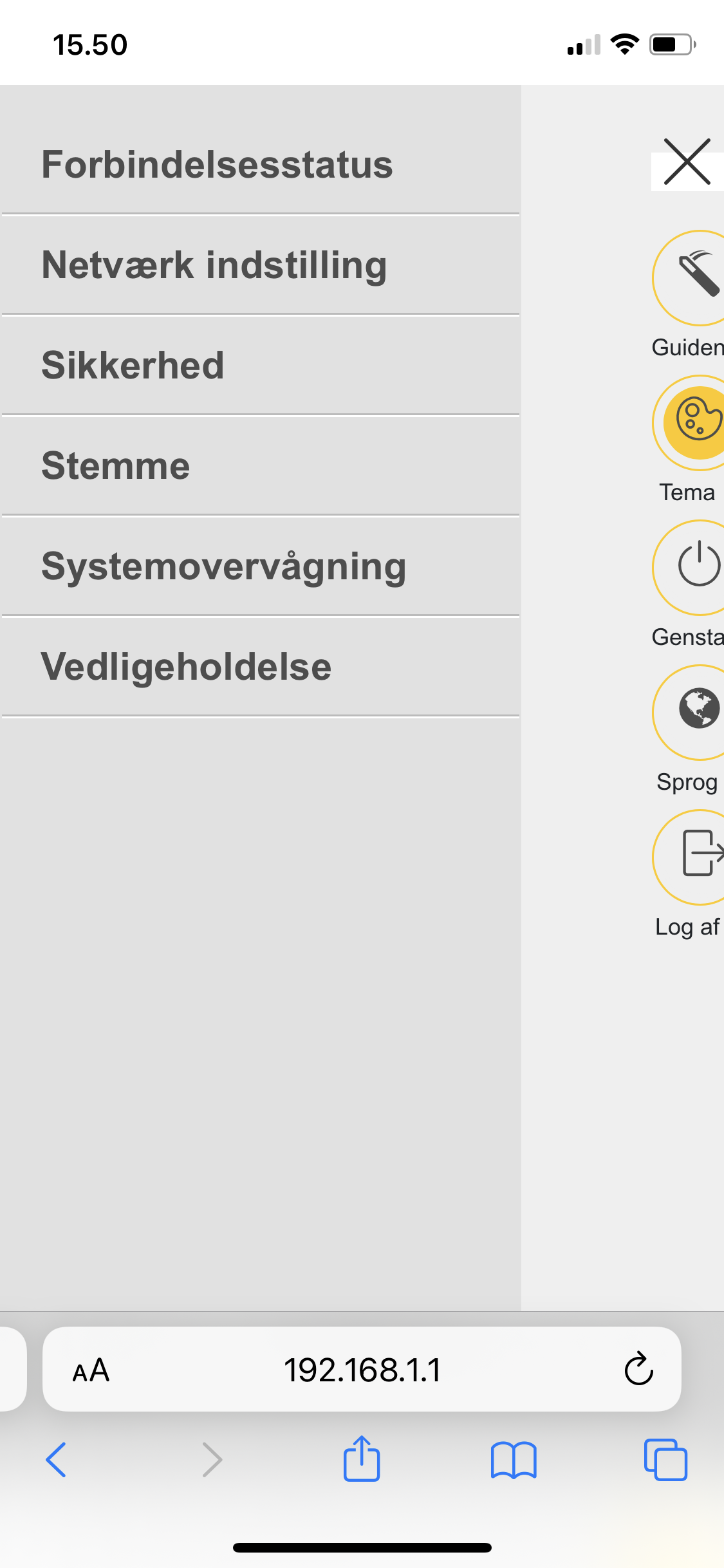 |
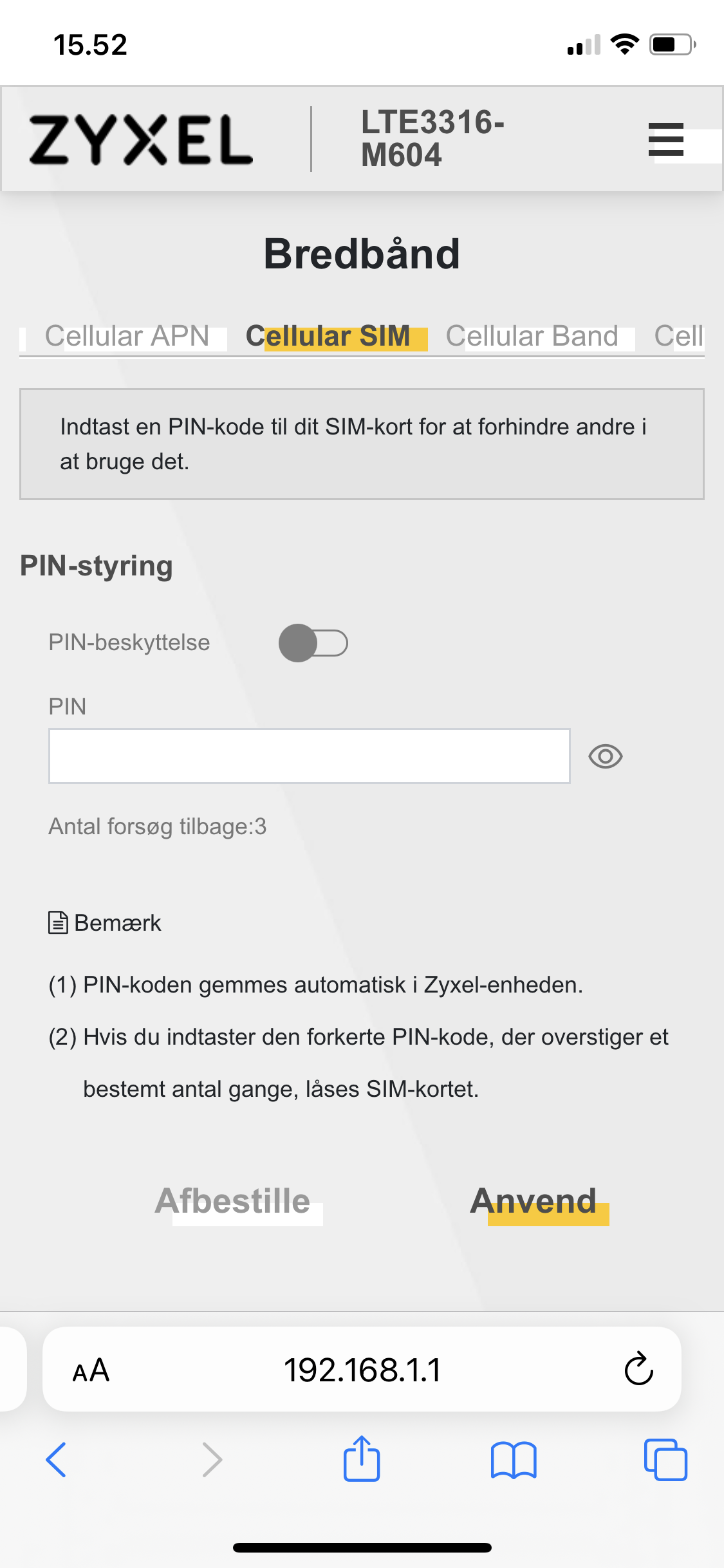 |
Ændre WiFi-kode
|
1 Gå ud på forsiden af Zyxel-siden.
|
2 Scroll ned til WiFi-indstillinger og tryk på den lille pil nederst til højre i kassen. |
2 Du kan ændre WiFi-kode ved at fjerne fluebenet i kassen "Tilfældig adgangskode". Herefter kan du selv lave en ny adgangskode. Tryk herefter "Gem". |
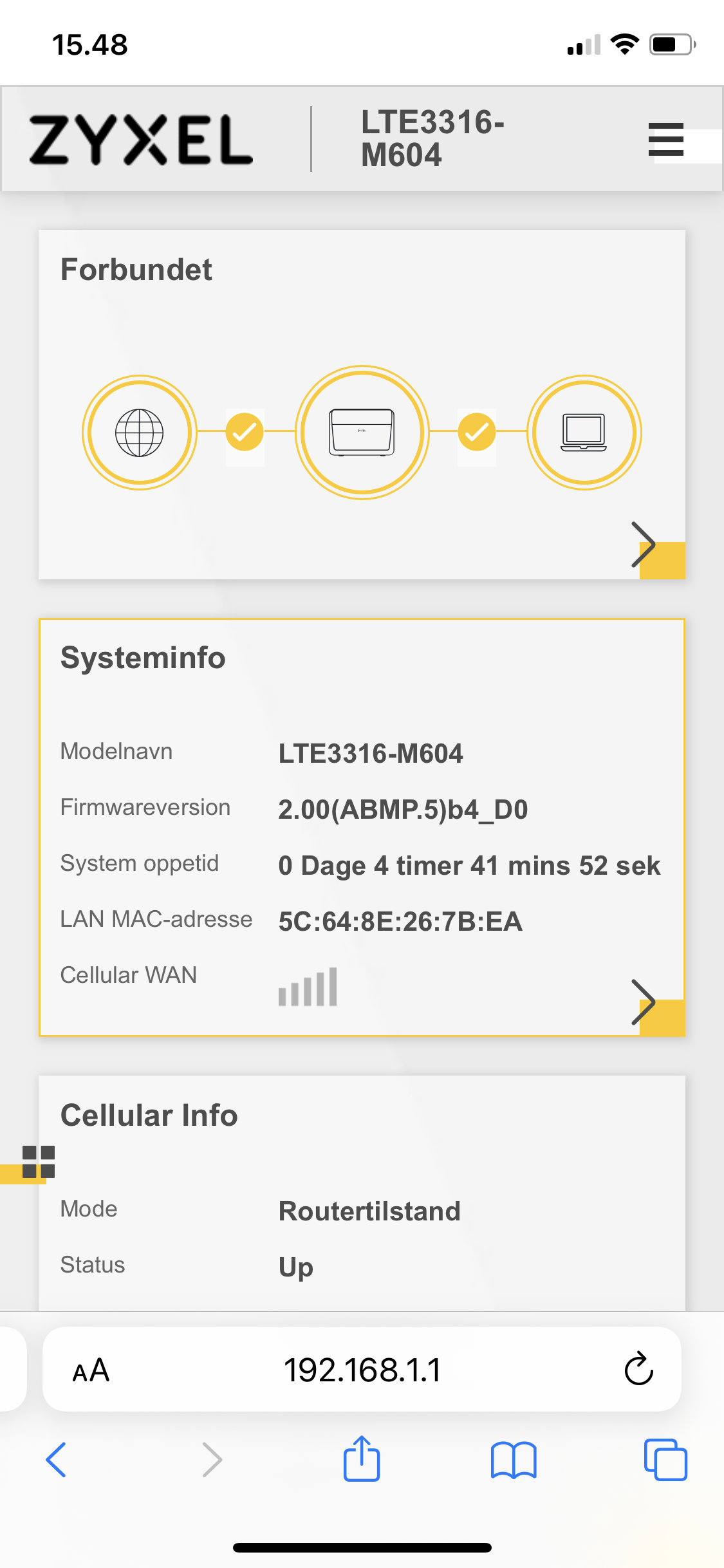 |
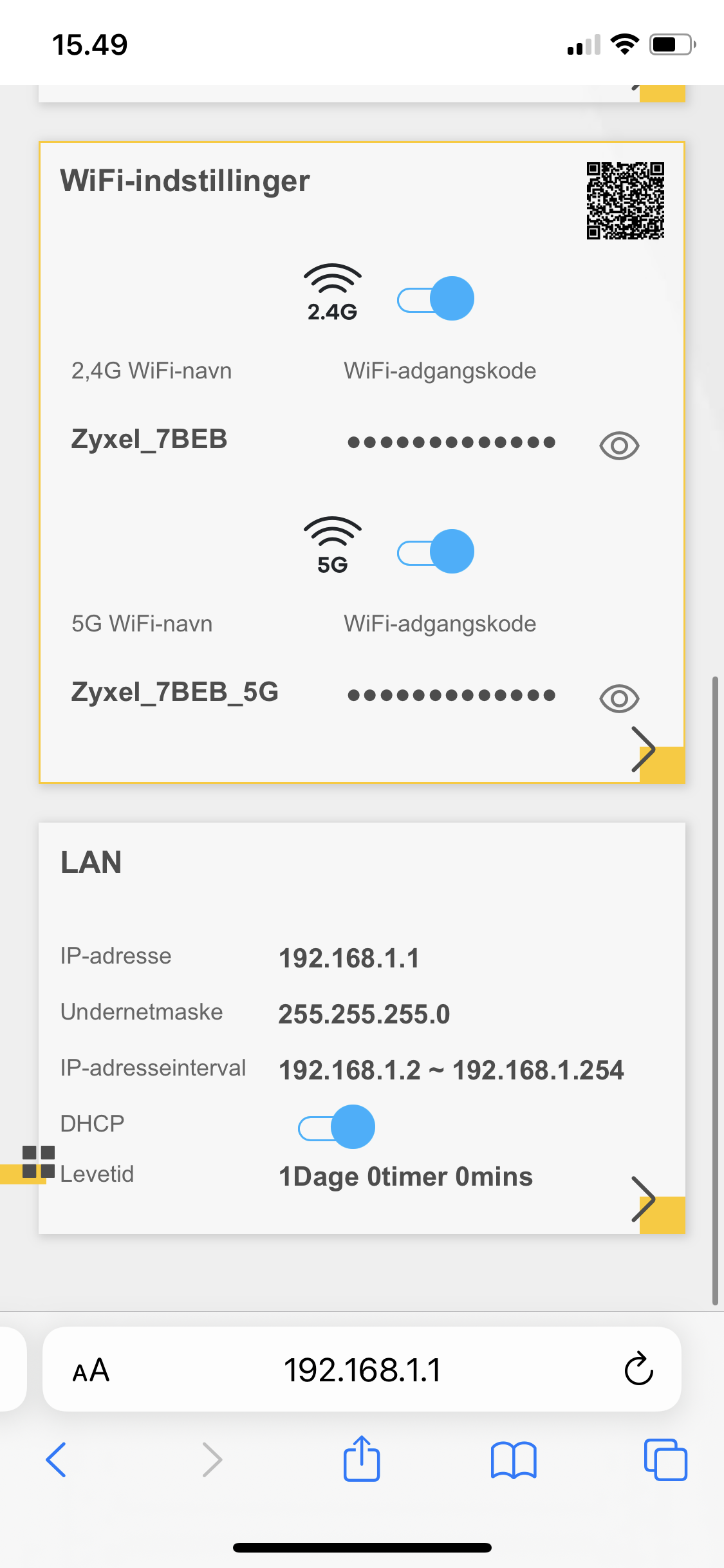 |
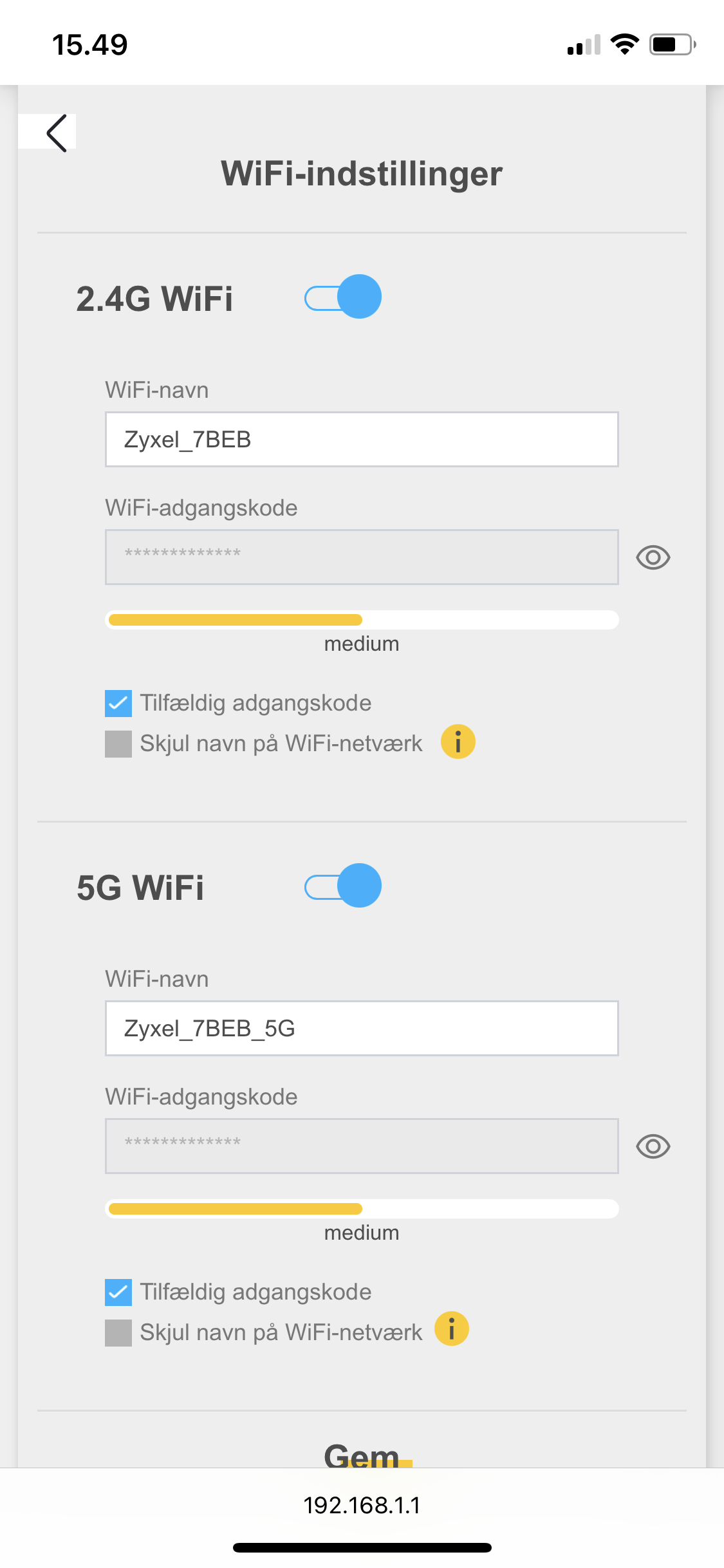 |
